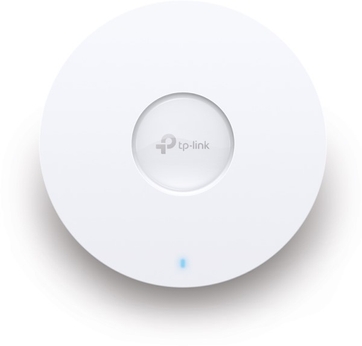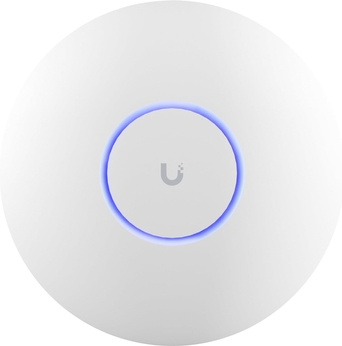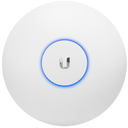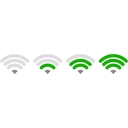Wifi roaming
Dankzij wifi roaming kan je smartphone snel overschakelen naar een ander wifi access point. Als roaming goed is ingesteld valt de verbinding niet weg als je je verplaatst in huis tijdens bijvoorbeeld het videobellen.
Op deze pagina vind je informatie over hoe wifi roaming werkt en welke protocollen hiervoor gebruikt worden. Er zijn namelijk verschillende benamingen voor roaming, zoals: fast roaming, seamless roaming en zero handoff.
Daarnaast staat beschreven welke configuratie nodig is voor roaming.
Hoe werkt roaming?
Een roaming wifi netwerk bestaat uit meerdere access points. Roaming werkt alleen als de wifi access points goed geplaatst zijn.
Elk access point heeft namelijk een eigen 'wifi cel' waarbinnen het bereik goed is. Bij meerdere access points moeten deze 'wifi cellen' 10 tot 30% overlappen. Hierdoor wordt roaming mogelijk, omdat de verbonden apparaten altijd een ander wifi toegangspunt kunnen vinden met een goed signaal. Bekijk onderstaande afbeelding maar.
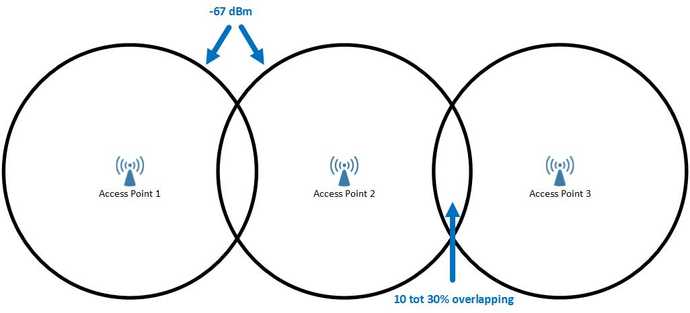
De grens van een wifi cel is op een signaalsterkte van -67 dBm. Deze signaalsterkte kun je zelf meten, zodat je kan bekijken waar deze grens van het wifi toegangspunt precies is. Bekijk hierna hoe je de beste plek voor het volgende access point kunt berekenen.
Naast deze overlapping moeten de access points dezelfde naam (SSID) en wachtwoord gebruiken. De verschillende access points kunnen het best op niet overlappende kanalen gezet worden, zodat ze elkaar niet storen en de maximale snelheden gehaald kunnen worden.
Het overspringen naar een ander access point kan soms nog best even duren, waardoor de verbinding wel eens weg valt. Om dit op te lossen is er fast roaming.
Wat is fast roaming? (802.11r)
Normaal gesproken moet er steeds helemaal opnieuw ingelogd worden bij het overgaan naar een ander wifi access point. Dit zorgt voor een aanzienlijke onderbreking in de verbinding.
Door fast roaming (802.11r) te gebruiken kan er alvast toegang tot andere access points gevraagd worden voordat er gewisseld wordt van access point. Dit scheelt veel tijd en kan op twee manieren gebeuren:
| Over the air | Hierbij authenticeert het apparaat direct met het nieuwe access point. |
|---|---|
| Over the distribution system (DS) | Hierbij authenticeert het apparaat alvast met het nieuwe access point, via het huidige access point waarmee verbonden is. |
Daarnaast is het bij fast roaming niet meer nodig om steeds het complete inlogproces uit te voeren als er gewisseld wordt tussen access points. In plaats daarvan wordt een korter, en dus sneller, proces gebruikt.
Fast roaming wordt bijna altijd gecombineerd met de volgende twee protocollen. Deze helpen om nog sneller over te kunnen schakelen naar andere access points.
Naast inloggen (authenticatie) kan ook het scannen naar alternatieve access points voor vertraging zorgen bij roaming. Met neighbor reporting (802.11k) kan er aan het huidige access point gevraagd worden welke toegangspunten er nog meer in de buurt zijn en op welke kanalen deze zitten. Hierdoor hoeft niet meer elk kanaal gescand te worden om de andere toegangspunten te vinden. Dit scheelt tijd in het vinden van een beter access point.
Tenslotte kan het access point andere toegangspunten aanbevelen middels bss transition management (802.11v). Dit kan bijvoorbeeld gebruikt worden als het huidige access point erg druk bezet is. Dankzij 802.11v kan het access point bijvoorbeeld aangeven dat er een betere verbinding gemaakt kan worden met een ander toegangspunt in de buurt, die minder druk is.
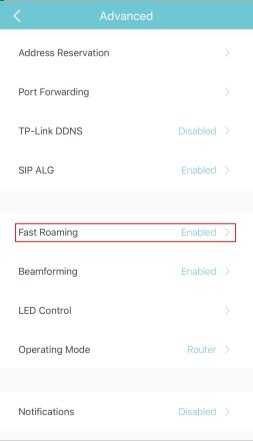
Mesh systemen zijn speciaal gemaakt om voor goede roaming te zorgen. Hiervoor gebruiken de mesh systemen bovenstaande protocollen. Daarom zijn mesh systemen erg populair geworden om eenvoudig voor een razendsnel wifi netwerk met seamless roaming te zorgen. Vaak moet fast roaming nog wel aangezet worden, zoals op de afbeelding hiernaast te zien is.
Bekijk deze mesh systemen met fast roaming.
Zero handoff (Ubiquiti Unifi)
De eerste generatie Ubiquiti access points ondersteunden dus zero handoff. Tegenwoordig heeft Ubiquiti, vanwege de nadelen, zero handoff helemaal vervangen voor fast roaming.
Bekijk deze access points met ondersteuning voor fast roaming.
Android roaming problemen oplossen
Omdat de verbonden apparaten altijd zelf moeten besluiten om van access point te wisselen, zijn er soms vervelende roaming problemen. Veel oudere Android telefoons blijven bijvoorbeeld verbonden met een slechter access point, tot dit access point helemaal uit zicht is. Dit probleem wordt sticky clients genoemd en komt soms ook bij andere (oudere) apparaten voor.
Dit probleem kan opgelost worden door de roaming aggressiveness / sensitivity op ongeveer -70 dBm in te stellen. Op sommige Android telefoons kan dit via de developer options ingesteld worden.
Helaas is deze instelling niet op elke Android versie te vinden. Daarom is het makkelijker om de wifi roaming fix app te installeren, die het roaming probleem op kan lossen.
Beste plek bepalen voor nieuw access point
Er is een methode om de optimale plek te bepalen voor nieuwe access points. Natuurlijk kun je het nieuwe access point gewoon ergens in de buurt plaatsen waar wifi nodig is, maar dit kan zorgen voor niet goed werkende roaming. Voor goede roaming is de juiste wifi dekking namelijk het belangrijkste.
Dit is hoe professionals de beste plek voor een nieuw access point berekenen:
- Meet waar je ongeveer -67 dBm signaalsterkte ontvangt met het huidige wifi.
- Meet hoe ver je van het access point af staat (bijvoorbeeld 5,1 meter).
- Bepaal hoeveel overlapping je wilt (bijvoorbeeld 30%).
- Bekijk in onderstaande tabel welke vermenigvuldiging bij de gewenste overlapping hoort (bij 30% is dat 1,198).
- De plek voor het nieuwe access point is op (5,1 meter * 1,198) = 6,1 meter vanaf het oude access point.
Voor een goede wifi roaming ervaring is in bovenstaand voorbeeld voor 30% overlapping gekozen. Bij 30% overlapping hoort de vermenigvuldiging 1,198. Bekijk onderstaande tabel voor de vermenigvuldiging bij andere overlappingen.
| Gewenste overlapping | Vermenigvuldiging |
|---|---|
| 10% | 1,611 |
| 15% | 1,487 |
| 20% | 1,374 |
| 25% | 1,269 |
| 30% | 1,198 |
Let op: roaming werkt niet goed als de access points te dicht bij elkaar staan (ofwel: te veel overlappen). Er wordt namelijk pas gewisseld van access point als de signaalsterkte te slecht wordt (vaak vanaf -70 dBm). Als de access points niet verder uit elkaar gezet kunnen worden, kan altijd het zendvermogen lager gezet worden. Hierdoor wordt de 'wifi cel' handmatig verkleind.